Bonjour, j'ai collecté beaucoup de disque DVD des films classiques, mais je n'ai pas assez de temps pour les regarder, tant pis ! Donc je voudrais convertir ces DVD vers mon iPhone, est-ce que vous avez une idée ? Merci ! - Jade

Ce sera merveilleux quand on profite d'un disque DVD de film classique avec la famille ou avec les amis. Pourtant, comme le problème de Jade, il arrive que l'on veut regarder le film dans le métro après le travail ou pendant le voyage, il est ennuyeux qu'on soit dans l'incapacité de regarder les films à n'importe quand. Maintenant, on va montrer une méthode permettant de convertir un DVD en iPhone sur Mac.
On peut trouver de nombreux convertisseurs sur Internet, AnyMP4 DVD Ripper pour Mac est recommandé pour convertir DVD en iPhone. Il supporte tous les modèles iPhone, y compris iPhone 16, iPhone 15, iPhone 14, iPhone 13, iPhone 12, iPhone 11, iPhone XS, iPhone XR, iPhone X, iPhone 8, etc.
Si vous n'avez pas installé ce convertisseur sur votre Mac, téléchargez-le en cliquant sur le bouton de téléchargement. Ensuite, installez-le étape par étape.
Certains modèles de l'ordinateur sous le système macOS n'a pas le lecteur de DVD, il faut connecter un lecteur externe, puis insérer votre disque DVD dans le lecteur.
Démarrez le DVD iPhone convertisseur pour Mac, puis cliquez sur le bouton « Charger Disque » pour ajouter les films DVD dans ce logiciel. Vous verrez les informations essentielles des vidéos DVD, telles que la durée du film, la piste audio, les sous-titres, etc.
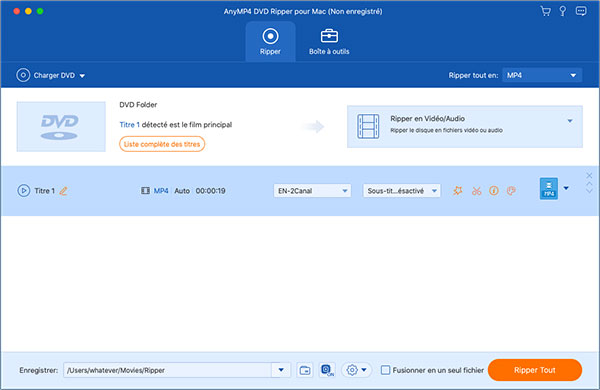
Avec ce logiciel, vous pouvez éditer les vidéos DVD, par exemple, changer la piste audio et les sous-titres d'Anglais en Français, transformer l'effet vidéo 2D en 3D, changer l'effet vidéo, filigraner la vidéo, etc.
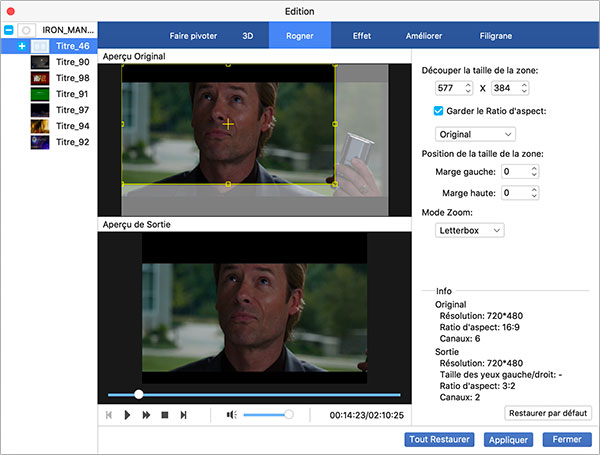
Si vous pensez que la vidéo est trop longue, vous pouvez la découper en plusieurs morceaux, voici le tutoriel de couper la vidéo.
Ensuite, vous avez besoin de définir le format de sortie compatible avec iPhone. Cliquez sur la case d'option « Profil », puis entrez « iphone » dans la case de recherche du menu déroulant, sélectionnez le format selon le modèle de votre iPhone.
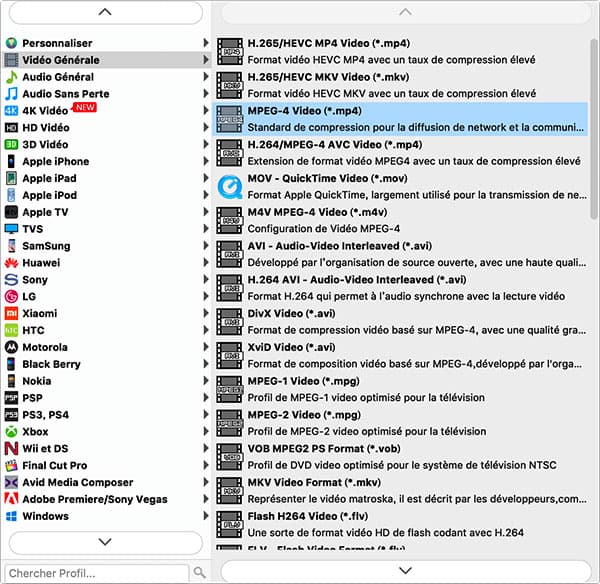
Ce logiciel vous permet aussi de définir le dossier de sortie après la conversion DVD, vous pouvez le définir en cliquant sur le bouton « Parcourir » selon vos besoins. Après, commencez la conversion des films DVD par cliquant sur « Convertir ».
Pour mettre les fichiers vidéo convertis sur iPhone, vous pouvez faire l'appel à Transfert iPhone pour Mac.
 Cliquez ici pour poster un commentaire.
Cliquez ici pour poster un commentaire.